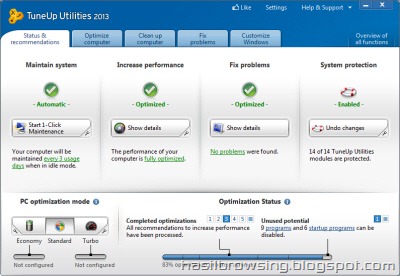Teori dan Fakta Tentang Warna

Warna... setiap hari kita selalu melihat warna dan tanpa di sadari mata kita sudah terbiasa akan pemandangan yang berwarna dari lingkungan, bahkan saat kita melihat sesuatu yang kurang berwarna atau kusam mata kita sedikit terganggu, ini seperti sudah menjadi standar secara alami bahwa hal yang berwarna itu adalah normal dan yang kusam atau lusuh tidak berwarna itu sedikit mengganggu mata kita, tapi bukan berarti yang lusuh kusam itu tak berwarna ya, semua yang kita lihat adalah kombinasi warna dan komposisi antara warna primer atau sekunder dan warna lainnya.
contoh desain yang berwarna ceria

Mungkin itu mengapa kita senang melihat sesuatu yang colourful dan indah, warna disini sangat berperan penting dalam kehidupan kita sehari-hari, setiap object dalam keseharian kita dihiasi dengan bermacam warna, oleh karena itu disini kita akan membahas beberapa teori tentang warna dan fakta-fakta unik tentang penggunaan warna. Pertama-tama kita akan membahas tentang roda warna atau color wheel, Color Wheel sangat berguna untuk lebih mengerti tentang warna dan hubungannya dengan warna lainnya, color wheel pada umumnya terdiri dari 12 strip warna, walaupun sebenarnya bisa saja hanya terdiri dari 6 warna bahkan bisa sampai 24, 48 dan 96 warna.
contoh color wheel

Warna sendiri dibagi menjadi 3 kelompok, yaitu warna primer, sekunder dan tersier kita akan bahas ini satu per satu secara singkat.
Warna Primer, warna primer adalah Merah, kuning, biru, warna-warna ini adalah warna yang dapat dikombinasikan untuk membuat warna lain, jika kamu menggabungkan ketiga warna ini (warna tinta) maka akan menghasilkan warna hitam.
Warna Sekunder, dengan menggabungkan 2 warna primer maka kamu menghasilkan warna sekunder, ada tiga warna sekunder yaitu hijau, violet (ungu), dan jingga (orange), jingga dari hasil kombinasi warna merah dan kuning, ungu dari kombinasi biru dan merah dan hijau dari kombinasi kuning dan biru.
Warna Tersier, warna ini dapat dihasilkan dari kombinasi warna primer yang berdampingan atau berdekatan dalam roda warna dengan warna sekunder, 6 warna tersier yang dapat dihasilkan dari kombinasi ini adalah warna Kuning kehijauan, Biru Kehijauan, Biru Keunguan, merah keunguan, merah jingga dan kuning jingga.
contoh color hue

Hue : hue atau warna terluar dari color wheel, adalah warna termurni dan paling terang dari warna tersebut, warna ini belum dikombinasikan dengan putih, abu atau hitam.
Tint : tint adalah bagian kedua terluar dari color wheel, tint adalah kombinasi antara hue dengan warna putih.
Tone : Kemudian bagian ketiga dari luar adalah tone, tone adalah warna hasil kombinasi hue dengan abu-abu.
Shade : Bagian terdalam dari color wheel adalah shade, shade adalah warna hasil kombinasi hue dengan hitam.
Psikologi Warna
Warna Kuning.
Warna kuning mencerminkan optimisme tinggi, pencerahan dan keceriaan. Warna Keemasan seperti menjanjikan masa depan yang positif, kuning akan menonjol dari warna sekitarnya dan mencerminkan energy optimisme serta memicu pikiran yang kreatif.
Efek yang ditimbulkan adalah stimulasi proses mental, stimulasi saraf otak, mengaktifasi ingatan dan memicu komunikasi.
Fakta tentang warna Kuning
Pada abad ke 10 di perancis, pintu para pengkhianat dan kriminal diwarnai dengan warna kuning
Kuning mencerminkan kesedihan di budaya Yunani, dan kecemburuan di budaya perancis
Kuning secara psikologi adalah warna terceria atau gembira di dalam spectrum warna
Karakter Komik Green Lantern takut akan warna kuning
75% pensil yang terjual di AS berwarna kuning
Warna Hijau
Warna hijau terlihat lebih memiliki ruang di mata manusia dibandingkan warna lainnya pada spectrum warna, dan warna kedua terfavorit setelah biru, hijau adalah warna yang dapat dengan baik terkombinasi dan fleksibel, ini membuat warna hijau sering dijadikan backdrop dalam desain interior, ini dikarenakan kita sudah terbiasa melihat warna hijau di alam dan lingkungan kita.
Efek yang ditimbulkan oleh warna hijau adalah menenangkan, relaksasi pikiran dan badan, meredakan depresi, ketegangan atau grogi serta kegelisahan. Menawarkan kesan pembaharuan, kontrol diri dan harmonisasi
Fakta tentang warna Hijau
Warna bendera Libya ternyata adalah satu-satunya bendera negara yang hanya menggunakan satu warna yaitu hijau.
Ada mitos di dunia fashion jika menjahit dengan benang hijau di malam sebelum fashion show dapat membawa sial untuk rumah desain tersebut
Hijau adalah warna yang digunakan untuk kacamata night-vision, karena mata manuasia lebih sensitif dan dapat melihat lebih banyak warna turunan hijau dari pada warna lainnya.
Para pembalap nascar tidak terlalu suka dengan warna hijau karena peristiwa kecelakaan yang menewaskan 2 rekan pembalap mereka dan salah satunya adalah Juara bertahan IndianaPolis 500 Gaston Chevrolet, diberitakan saat itu Gaston Chevrolet sedang mengendarai mobil warna hijau
Warna Biru
Warna biru identik dengan terpercaya, dapat diandalkan dan berkomitmen. Warna dari Lautan dan langit ini dirasa sebagai warna yang ada terus menerus dalam kehidupan sehari-hari kita, warna ini membuat tubuh kita untuk beristirahat sejenak dan memicu tubuh untuk mengeluarkan zat yang menenangkan diri.
Efek warna biru adalah menenangkan dan relaksasi, membantu intuisi atau naluri tubuh.
Fakta tentang warna Biru
Walaupun kita sering melihat warna biru indetik dengan warna pria, tapi pada faktanya warna ini adalah warna yang tidak mencerminkan gender karena memiliki daya tarik yang sama terhadap pria maupun wanita secara psikologi
Biru adalah warna favorit untuk sikat gigi
Burung hantu adalah satu-satunya burung yang dapat melihat warna biru
Orang lebih produktif jika berada dalam ruangan berwarna biru
Nyamuk 2x lebih tertarik melihat warna biru dibandingkan warna lainnya
Warna Ungu
Warna ungu mengekspresikan keseimbangan dari warna merah dan ketenangan dari warna biru dengan sedikit kesan mistis dan royal. warna ini sering disukai oleh tipe orang yang eksentrik atau kreatif dan juga merupakan warna favorit perempuan remaja.
Efek warna ungu adalah mengangkat atau meningkatkan, menenangkan pikiran dan saraf, menawarkan kesan spiritual, memicu kreativitas
Fakta Tentang Warna Ungu
Ungu adalah warna kerajaan atau keroyalan dari kaisar romawi Caesars.
Ungu adalah warna pewarna rambut pertama
Pada saat kejayaan komik di AS, warna ungu pada cover komik dapat meningkatkan penjualan.
Warna Pink
Pink cerah adalah warna yang muda, ceria, menyenangkan serta menyemangatkan, sedangkan pink merah muda membawa kesan dan energi yang sama seperti warna merah, sensual dan bergairah, Pink muda lebih menonjolkan kesan romantis.
Efek warna pink hampir sama seperti merah, menstimulasi energi dan meningkatkan tekanan darah, respirasi, detak jantung , denyut nadi, warna ini juga membuat kita lebih percaya diri.
Fakta tentang warna Pink
Di tahun 1947, Fashion designer Elsa Schiaparelli mengenalkan warna "hot pink" kepada dunia fashion barat
Warna Pink memicu pertemanan dan menekan agresifitas.
Sebuah studi menemukan fakta bahwa atlet beban pria terlihat kehilangan tenaga apabila ditempatkan di ruang pink, sementara atlet beban wanita sebaliknya, mereka seperti bertambah kuat bila berada di ruangan pink.
Roti Pastry terasa lebih enak apabila ditempatkan di dalam kotak pink atau dihidangkan dengan piring berwarna pink (roti pastry manis), karena warna pink membuat kita ingin yang manis-manis
Warna Merah
Merah dikenal sebagai warna stimulan, merah mengekspresikan rasa semangat dan dengan mudah dapat mencuri perhatian
apabila di impelementasikan pada element atau objek.
efek warna merah, menstimulasi rasa antusias, energy, tekanan darah, respirasi dan detak jantung. Meningkatkan percaya diri.
Fakta Tentang Warna Merah
Merah adalah warna tertinggi dari pelangi.
Gelombang warna terpanjang adalah golambang warna merah
Menurut Feng Shui pintu rumah yang berwarna merah dapat mengundang rejeki dan kesejahteraan untuk penghuni rumah
Lebah tidak dapat melihat warna merah, tapi mereka dapat melihat warna lainnya, bunga berwarna merah biasanya di serbuki oleh burung, kupu-kupu, kelelawar dan angin.
Warna Jingga / Orange
Jingga adalah warna dekat dari merah, warna ini dapat mengesankan asosiasi yang kuat dari sisi negatif atau positif, warna yang kontroversi, warna orange yang cerah mengesankan keceriaan dan warna orang yg lebih gelap mengesankan kehangatan serta energi.
Efek warna ini menstimulasi untuk beraktivitas, menggugah selera makan, dan memicu untuk bersosialisasi
Fakta tentang warna Jingga
Warna orange adalah warna yang berarti "tinggi" dalam code warna system peringatan ancaman yang dibuat oleh kepresidenan AS di Maret 2002
Orange adalah warna Korps sinyal di pasukan militer AS.
Warna Putih
Putih memproyeksikan kemurnian, kebersihan dan netral.
efek dari warna putih adalah membantu kejernihan pikiran, memotivasi untuk menyingkirkan rintangan atau halangan, membantu menjernihkan pikiran.
Fakta tentang warna Putih
Bendera putih secara universal menandai perdamaian.
Menurut Pantone Inc. warna putih adalah warna kaos klasik yang paling banyak terjual
Warna putih lebih banyak muncul di ilan dibandingkan warna lain
Kaos warna putih cenderung menjadi transparan saat basah
Warna putih dipilih sebagai warna jeas dokter, peneliti, dan para profesional di bidang kesehatan karena warna putih mencerminkan ekspektasi dan harapan serta ide yang jernih.
Warna Abu
Abu-abu adalah warna intelek, pengetahuan dan kebijaksanaan, diyakini warna ini memberikan kesan abadi, klasik dan kesan mengkilap atau halus pada objek, selain itu warna ini juga mewakili kesan martabat, konservatif, abu adalah warna yang netral maka dari itu desainer sering menggunakan warna ini sebagai background.
Efek dari warna abu adalah meresahkan, entah mengapa referensi saya menulis efek dari warna ini meresahkan, menciptakan rasa ekspektasi.
Fakta tentang warna Abu
Harian New York time kadang disebut "gray lady"
Warna abu di asosiasikan dengan intelektual
Abu-abu merepresentatifkan pesimisme
Warna Hitam
Hitam melambangkan kekuasaan dan kekuatan karena hitam bisa membangkitkan kekuatan emosional, warna hitam pada kaos dapat membuat si pemakai terlihat lebih ramping dan lebih modern.
Efek warna hitam dapat membuat lebih tidak menarik perhatian & misterius.
Fakta tentang warna Hitam
Di Inggris, taxi biasanya berwarna hitam
Hitam terkesan berat, kotak berwarna hitam terlihat lebih berat dibanding kotak warna lainnya
Hitam di asosiasikan dengan kekuatan dan modern.
Ada mitos jika seorang wanita dikubur dengan mengenakan baju warna hitam, dia akan kembali dan menghantui keluarganya.
Sampai disini dulu kupas tuntas teori warnanya, apabila ada masukan atau koreksi silahkan kita perbicarakan disini. semoga berguna untuk para desainer atau mahasiswa seni yang sedang mendalami karakter dari warna. salam kreatif!
Jumlah masing-masing sayap bulunya berjumlah 17 yang mempunyai makna, tanggal kemerdakaan negara kita yakni tanggal 17.
Bulu ekor memiliki jumlah 8 yang melambangkan bulan kemerdekaan negara kita bulan Agustus yang merupakan bulan ke-8.
Dan bulu-bulu di pangkal ekor atau perisai berjumlah 19 helai dan di lehernya berjumlah 45 helai.
Sayap yang membentang adalah siap terbang ke angkasa. Burung Garuda dengan sayap yang mengembang siap terbang ke angkasa, melambangkan dinamika dan semangat untuk menjunjung tinggi nama baik bangsa dan negara
Ditengah-tengah perisai terdapat sebuah garis hitam tebal yang melukiskan garis khatulistiwa yang menggambarkan lokasi Negara Kesatuan Republik Indonesia yaitu negara tropis yang di lintasi garis khatulistiwa yang membentang dari timur ke barat.
Warna dasar pada ruang perisai adalah warna bendera kebangsaa Indonesia “Merah-Putih”. Merah berarti berani dan putih berarti suci. Sedangkan bagian tengahnya berwarna dasar hitam berarti warna alam atau warna asli.